ಲಿಂಕ್ಡ್ಇನ್ನಲ್ಲಿ ನಾನು ಖಾತೆಯನ್ನು ಹೇಗೆ ರಚಿಸುವುದು?
- ನಿಮ್ಮ ವೆಬ್ ಬ್ರೌಸರ್ನಲ್ಲಿ ಲಿಂಕ್ಡ್ಇನ್ ತೆರೆಯಿರಿ.
- ಮುಖಪುಟದ ಕೆಳಭಾಗಕ್ಕೆ ಸ್ಕ್ರಾಲ್ ಮಾಡಿ ಮತ್ತು "ಕಂಪನಿ ಪುಟವನ್ನು ರಚಿಸಿ" ಬಟನ್ ಕ್ಲಿಕ್ ಮಾಡಿ.
- ವಿಭಿನ್ನ ಖಾತೆ ಪ್ರಕಾರವನ್ನು ರಚಿಸಲು ನೀವು ಹಲವಾರು ಆಯ್ಕೆಗಳನ್ನು ನೋಡುತ್ತೀರಿ. ನಿಮ್ಮ ಕಂಪನಿಗೆ ಖಾತೆಯನ್ನು ರಚಿಸಲು ನೀವು ಕಂಪನಿ ಅಥವಾ ಸಂಸ್ಥೆಯ ಮಾಲೀಕರಾಗಿದ್ದರೆ "ವ್ಯಾಪಾರ" ಖಾತೆಯನ್ನು ಆಯ್ಕೆಮಾಡಿ.
ನೀವು ವೈಯಕ್ತಿಕ ಖಾತೆಯನ್ನು ರಚಿಸಲು ಬಯಸಿದರೆ, "ವೈಯಕ್ತಿಕ" ಖಾತೆಯನ್ನು ಆಯ್ಕೆಮಾಡಿ. - ಒದಗಿಸಿದ ಫಾರ್ಮ್ನಲ್ಲಿ ಅಗತ್ಯವಿರುವ ಮಾಹಿತಿಯನ್ನು ಭರ್ತಿ ಮಾಡಿ.
ಹೆಸರಿನ ಕ್ಷೇತ್ರದಲ್ಲಿ ಕಂಪನಿಯ ಹೆಸರು ಅಥವಾ ನಿಮ್ಮ ಸ್ವಂತ ಹೆಸರನ್ನು ಹಾಕಿ, ಸರಿಯಾದ ಇಮೇಲ್ ವಿಳಾಸವನ್ನು ಮತ್ತು ನಿಮ್ಮ ಖಾತೆಗೆ ಆದ್ಯತೆಯ ಪಾಸ್ವರ್ಡ್ ಅನ್ನು ನಮೂದಿಸಿ. - "ಕಂಪನಿಯ ಪುಟವನ್ನು ರಚಿಸಿ" ಬಾಕ್ಸ್ಗೆ ಹೋಗಿ ಮತ್ತು ವಿಳಾಸ, ಸ್ಥಳ, ಕಂಪನಿಯ ವಿವರಣೆ ಮತ್ತು ಸಂಪರ್ಕ ವಿವರಗಳಂತಹ ನಿಮ್ಮ ಕಂಪನಿಯ ಬಗ್ಗೆ ಅಗತ್ಯವಿರುವ ಡೇಟಾವನ್ನು ಭರ್ತಿ ಮಾಡಿ.
- ಅಗತ್ಯವಿರುವ ಮಾಹಿತಿಯನ್ನು ಪೂರ್ಣಗೊಳಿಸಿದ ನಂತರ, ನಿಮ್ಮ ಖಾತೆಯನ್ನು ರಚಿಸಲು "ಪುಟವನ್ನು ರಚಿಸಿ" ಬಟನ್ ಅನ್ನು ಕ್ಲಿಕ್ ಮಾಡಿ.
- ನಿಮ್ಮ ಗುರುತನ್ನು ಪರಿಶೀಲಿಸಲು ನೀವು ನಮೂದಿಸಿದ ಇಮೇಲ್ನಲ್ಲಿ ನೀವು ದೃಢೀಕರಣ ಸಂದೇಶವನ್ನು ಸ್ವೀಕರಿಸುತ್ತೀರಿ.
ನಿಮ್ಮ ಖಾತೆಯನ್ನು ಸಕ್ರಿಯಗೊಳಿಸಲು ಸಂದೇಶದಲ್ಲಿ ಲಗತ್ತಿಸಲಾದ ಲಿಂಕ್ ಅನ್ನು ಕ್ಲಿಕ್ ಮಾಡಿ. - ನಿಮ್ಮ ಖಾತೆಯನ್ನು ಸಕ್ರಿಯಗೊಳಿಸಿದ ನಂತರ, ನಿಮ್ಮ ಖಾತೆಯನ್ನು ಕಸ್ಟಮೈಸ್ ಮಾಡಲು ಮತ್ತು ಸೂಕ್ತವಾದ ಪ್ರೊಫೈಲ್ ಚಿತ್ರ ಮತ್ತು ನಿಮ್ಮ ಕೆಲಸದ ವಿವರಗಳು ಮತ್ತು ಶೈಕ್ಷಣಿಕ ಅನುಭವಗಳು ಮತ್ತು ಕೌಶಲ್ಯಗಳಂತಹ ಹೆಚ್ಚುವರಿ ಮಾಹಿತಿಯನ್ನು ಸೇರಿಸಲು ನಿಮಗೆ ಸಾಧ್ಯವಾಗುತ್ತದೆ.
- ಸಂಭಾವ್ಯ ಉದ್ಯೋಗದಾತರು ಮತ್ತು ಸಹೋದ್ಯೋಗಿಗಳಿಗೆ ನಿಮ್ಮ ಖಾತೆಯು ಗೋಚರಿಸುವ ಅವಕಾಶವನ್ನು ಹೆಚ್ಚಿಸಲು, ಲಿಂಕ್ಡ್ಇನ್ನಲ್ಲಿ ನಿಮ್ಮ ವೃತ್ತಿಪರ ಪ್ರೊಫೈಲ್ ಅನ್ನು ಸುಧಾರಿಸಲು ನೀವು ಏಳು ಪ್ರಮುಖ ಸಲಹೆಗಳನ್ನು ಅನುಸರಿಸಬಹುದು.
ನಿಮ್ಮ ಮಾಹಿತಿಯನ್ನು ನಿಯಮಿತವಾಗಿ ನವೀಕರಿಸುವುದು, ನಿಮ್ಮ ಸಾಮರ್ಥ್ಯಗಳು ಮತ್ತು ಕೌಶಲ್ಯಗಳ ಸಂಕ್ಷಿಪ್ತ ಮತ್ತು ಸ್ಪಷ್ಟ ವಿವರಣೆಯನ್ನು ಸೇರಿಸುವುದು ಮತ್ತು ವೃತ್ತಿಪರ, ಉತ್ತಮ-ಗುಣಮಟ್ಟದ ವೈಯಕ್ತಿಕ ಫೋಟೋವನ್ನು ಲಗತ್ತಿಸುವುದು ಇವುಗಳನ್ನು ಒಳಗೊಂಡಿರುತ್ತದೆ. - ಹೊಸ ಉದ್ಯೋಗಗಳು ಮತ್ತು ವ್ಯಾಪಾರ ಅವಕಾಶಗಳನ್ನು ಹುಡುಕಲು ಲಿಂಕ್ಡ್ಇನ್ನ ಲಾಭವನ್ನು ಪಡೆದುಕೊಳ್ಳಿ ಮತ್ತು ಅನುಭವಗಳು ಮತ್ತು ವೃತ್ತಿಪರ ಅವಕಾಶಗಳನ್ನು ವಿನಿಮಯ ಮಾಡಿಕೊಳ್ಳಲು ಒಂದೇ ರೀತಿಯ ವಿಶೇಷತೆ ಹೊಂದಿರುವ ಜನರೊಂದಿಗೆ ಸಂಪರ್ಕ ಸಾಧಿಸಿ.
ಲಿಂಕ್ಡ್ಇನ್ ಖಾತೆಯನ್ನು ರಚಿಸುವ ಪ್ರಯೋಜನಗಳು
- ನಿಮ್ಮ ಬ್ರ್ಯಾಂಡ್ ಉಪಸ್ಥಿತಿಯನ್ನು ಹೆಚ್ಚಿಸಿ: ಲಿಂಕ್ಡ್ಇನ್ ವ್ಯಾಪಾರ ಪುಟವು ನಿಮ್ಮ ಬ್ರ್ಯಾಂಡ್ ಉಪಸ್ಥಿತಿಯನ್ನು ಆನ್ಲೈನ್ನಲ್ಲಿ ಹೆಚ್ಚಿಸಲು ಸಹಾಯ ಮಾಡುತ್ತದೆ.
ನಿಮ್ಮ ಉತ್ಪನ್ನಗಳು, ಸೇವೆಗಳು ಮತ್ತು ಉದ್ಯೋಗಾವಕಾಶಗಳ ಕುರಿತು ನೀವು ಸಮಗ್ರ ಮಾಹಿತಿಯನ್ನು ಪ್ರದರ್ಶಿಸಬಹುದು, ಇದರಿಂದಾಗಿ ಹೆಚ್ಚಿನ ಗಮನವನ್ನು ಸೆಳೆಯಬಹುದು ಮತ್ತು ನಿಮ್ಮ ಬ್ರ್ಯಾಂಡ್ಗೆ ಬಲವಾದ ಖ್ಯಾತಿಯನ್ನು ನಿರ್ಮಿಸಬಹುದು. - ವೈಯಕ್ತಿಕ ಉಪಸ್ಥಿತಿಯನ್ನು ಹೆಚ್ಚಿಸಿ: ವೈಯಕ್ತಿಕ ಲಿಂಕ್ಡ್ಇನ್ ಖಾತೆಯನ್ನು ಬಳಸುವ ಮೂಲಕ, ವ್ಯಕ್ತಿಗಳು ತಮ್ಮ ವೃತ್ತಿಪರ ಅನುಭವ, ಕೌಶಲ್ಯ ಮತ್ತು ಸಾಧನೆಗಳನ್ನು ಜಾಗತಿಕ ಮಟ್ಟದಲ್ಲಿ ಪ್ರದರ್ಶಿಸಬಹುದು.
ಇದು ಉದ್ಯೋಗದಾತರು ಮತ್ತು ಕಾರ್ಯನಿರ್ವಾಹಕರು ತಮ್ಮ ಲಭ್ಯವಿರುವ ಸ್ಥಾನಗಳನ್ನು ತುಂಬಲು ಪ್ರತಿಭಾವಂತ ಮತ್ತು ಅರ್ಹ ಜನರನ್ನು ಹುಡುಕಲು ಅನುವು ಮಾಡಿಕೊಡುತ್ತದೆ. - ನಿಮ್ಮ ನೆಟ್ವರ್ಕ್ ಅನ್ನು ಸುಧಾರಿಸುವುದು: ನಿಮ್ಮ ವೃತ್ತಿಪರ ಕ್ಷೇತ್ರದಲ್ಲಿ ವೃತ್ತಿಪರರು ಮತ್ತು ನಿರ್ಧಾರ ತೆಗೆದುಕೊಳ್ಳುವವರೊಂದಿಗೆ ಸಂಪರ್ಕಗಳ ಬಲವಾದ ನೆಟ್ವರ್ಕ್ ಅನ್ನು ನಿರ್ಮಿಸಲು ಲಿಂಕ್ಡ್ಇನ್ ಸಹಾಯ ಮಾಡುತ್ತದೆ.
ನೀವು ಹೊಸ ಜನರೊಂದಿಗೆ ಸಂಪರ್ಕ ಸಾಧಿಸಬಹುದು, ಶಿಫಾರಸುಗಳನ್ನು ಕೇಳಬಹುದು ಮತ್ತು ನಿಮ್ಮ ಉದ್ಯಮದಲ್ಲಿ ಪ್ರಮುಖ ವ್ಯಕ್ತಿಗಳೊಂದಿಗೆ ಸಂಪರ್ಕ ಸಾಧಿಸಬಹುದು. - ಉದ್ಯೋಗಾವಕಾಶಗಳು: ಉದ್ಯೋಗಾಕಾಂಕ್ಷಿಗಳಿಗೆ ಉದ್ಯೋಗದಾತರೊಂದಿಗೆ ಸಂಪರ್ಕ ಸಾಧಿಸಲು ಮತ್ತು ಲಭ್ಯವಿರುವ ಉದ್ಯೋಗಗಳಿಗೆ ಅರ್ಜಿ ಸಲ್ಲಿಸಲು ಲಿಂಕ್ಡ್ಇನ್ ಸೂಕ್ತ ವೇದಿಕೆಯಾಗಿದೆ.
ಉದ್ಯೋಗಾಕಾಂಕ್ಷಿಗಳು ತಮ್ಮ CV, ಕೌಶಲ್ಯ ಮತ್ತು ವೃತ್ತಿಪರ ಅನುಭವವನ್ನು ಪ್ರದರ್ಶಿಸಬಹುದು, ಹೀಗಾಗಿ ಹೊಸ ಮತ್ತು ಉತ್ತೇಜಕ ಉದ್ಯೋಗಾವಕಾಶಗಳನ್ನು ಪಡೆಯುವ ಸಾಧ್ಯತೆಗಳನ್ನು ಹೆಚ್ಚಿಸಬಹುದು. - ಮಾಹಿತಿ ಮತ್ತು ಅವಕಾಶಗಳಿಗೆ ಪ್ರವೇಶ: ಅಮೂಲ್ಯವಾದ ಮಾಹಿತಿ ಮತ್ತು ಸಂಭಾವ್ಯ ವ್ಯಾಪಾರ ಅವಕಾಶಗಳನ್ನು ಪಡೆಯಲು ನೀವು ಲಿಂಕ್ಡ್ಇನ್ ಸಮುದಾಯವನ್ನು ನಿಯಂತ್ರಿಸಬಹುದು.
ನಿಮ್ಮ ವಿಷಯವನ್ನು ನೀವು ಹಂಚಿಕೊಳ್ಳಬಹುದು, ಆಸಕ್ತಿದಾಯಕ ಲೇಖನಗಳನ್ನು ಓದಬಹುದು, ಸಂಬಂಧಿತ ವೃತ್ತಿಪರ ಗುಂಪುಗಳಿಗೆ ಸೇರಬಹುದು ಮತ್ತು ನಿಮ್ಮ ಉದ್ಯಮದಲ್ಲಿನ ಇತ್ತೀಚಿನ ಬೆಳವಣಿಗೆಗಳೊಂದಿಗೆ ನವೀಕೃತವಾಗಿರಿ. - ಪ್ರಭಾವ ಮತ್ತು ಸಂವಹನದ ವಲಯವನ್ನು ವಿಸ್ತರಿಸುವುದು: ಪ್ರಪಂಚದಾದ್ಯಂತ ವೃತ್ತಿಪರರ ವ್ಯಾಪಕ ಮತ್ತು ವೈವಿಧ್ಯಮಯ ಪ್ರೇಕ್ಷಕರನ್ನು ತಲುಪಲು ವ್ಯಕ್ತಿಗಳು ಮತ್ತು ಕಂಪನಿಗಳು ಲಿಂಕ್ಡ್ಇನ್ ಅನ್ನು ಬಳಸಬಹುದು.
ನಿಮ್ಮ ಪರಿಣತಿಯನ್ನು ನೀವು ಪ್ರದರ್ಶಿಸಬಹುದು, ನಿಮ್ಮ ಸಾಧನೆಗಳನ್ನು ಪ್ರದರ್ಶಿಸಬಹುದು ಮತ್ತು ನಿಜ ಜೀವನದಲ್ಲಿ ಸಂವಹನ ನಡೆಸಲು ನಿಮಗೆ ಅವಕಾಶವಿಲ್ಲದ ಜನರೊಂದಿಗೆ ಸಂಪರ್ಕ ಸಾಧಿಸಬಹುದು.
ಡೆಸ್ಕ್ಟಾಪ್ ಕಂಪ್ಯೂಟರ್ಗಳು, ಲಿಂಕ್ಡ್ಇನ್ ಸ್ಮಾರ್ಟ್ಫೋನ್ ಅಪ್ಲಿಕೇಶನ್ಗಳು ಮತ್ತು ಮೊಬೈಲ್ ವೆಬ್ ಅನುಭವ ಸೇರಿದಂತೆ ವಿವಿಧ ಸಾಧನಗಳಲ್ಲಿ ಲಿಂಕ್ಡ್ಇನ್ ಅನ್ನು ಪ್ರವೇಶಿಸಬಹುದು.
ಲಿಂಕ್ಡ್ಇನ್ನಲ್ಲಿ ಹೊಸ ಖಾತೆಯನ್ನು ರಚಿಸಿ
ಒಬ್ಬ ವ್ಯಕ್ತಿಯು ಹೊಸ ಲಿಂಕ್ಡ್ಇನ್ ಖಾತೆಯನ್ನು ರಚಿಸಲು ಬಯಸಿದಾಗ, ಅವನು ಹಾಗೆ ಮಾಡಲು ಕೆಲವು ಸರಳ ಹಂತಗಳನ್ನು ಅನುಸರಿಸುತ್ತಾನೆ.
ಮೊದಲನೆಯದಾಗಿ, ಅವನು ತನ್ನ ಮೊದಲ ಮತ್ತು ಎರಡನೆಯ ಹೆಸರುಗಳನ್ನು ಅರೇಬಿಕ್ ಭಾಷೆಯಲ್ಲಿ ಸರಿಯಾಗಿ ನಮೂದಿಸುತ್ತಾನೆ.
ನಂತರ ಅವನು ತನ್ನ ಇಮೇಲ್ ವಿಳಾಸವನ್ನು ನಮೂದಿಸುತ್ತಾನೆ, ಮೇಲಾಗಿ ವೃತ್ತಿಪರ.
ಮುಂದೆ, ಅವನು ತನ್ನ ಪಾಸ್ವರ್ಡ್ ಅನ್ನು ಹೊಂದಿಸುತ್ತಾನೆ.
ಅಂತಿಮವಾಗಿ, "ಈಗ ಸೇರಿ" ಬಟನ್ ಮೇಲೆ ಕ್ಲಿಕ್ ಮಾಡಿ.
ಈ ಸರಳ ಹಂತಗಳ ಮೂಲಕ, ಒಬ್ಬ ವ್ಯಕ್ತಿಯು ಲಿಂಕ್ಡ್ಇನ್ನಲ್ಲಿ ಹೊಸ ಖಾತೆಯನ್ನು ರಚಿಸಬಹುದು ಮತ್ತು ಅವನ ವೃತ್ತಿಪರ ಗುರುತನ್ನು ನಿರ್ವಹಿಸಬಹುದು ಮತ್ತು ಅವನ ವೃತ್ತಿಪರ ನೆಟ್ವರ್ಕ್ ಅನ್ನು ನಿರ್ಮಿಸಬಹುದು.

ನನ್ನ ಲಿಂಕ್ಡ್ಇನ್ ಪುಟವನ್ನು ನಾನು ಹೇಗೆ ಹೊಂದಿಸುವುದು?
ನೀವು ಲಿಂಕ್ಡ್ಇನ್ನಲ್ಲಿ ನಿಮ್ಮ ವೈಯಕ್ತಿಕ ಪುಟವನ್ನು ರಚಿಸಿದಾಗ, ಇತರರ ಗಮನವನ್ನು ಸೆಳೆಯಲು ವೃತ್ತಿಪರ ಮತ್ತು ಆಕರ್ಷಕ ರೀತಿಯಲ್ಲಿ ಅದನ್ನು ಹೊಂದಿಸಲು ನೀವು ಕೆಲಸ ಮಾಡಬೇಕು.
ನಿಮ್ಮ ಲಿಂಕ್ಡ್ಇನ್ ಪುಟವನ್ನು ಹೇಗೆ ಉತ್ತಮಗೊಳಿಸುವುದು ಎಂಬುದರ ಕುರಿತು ಕೆಲವು ಸಲಹೆಗಳು ಇಲ್ಲಿವೆ:
- ಸೂಕ್ತವಾದ ಸೆಲ್ಫಿ:
ನಿಮ್ಮೊಂದಿಗೆ ಯಶಸ್ವಿಯಾಗಿ ವ್ಯಾಪಾರ ಮಾಡಬಹುದಾದ ಜನರ ಸ್ಪಷ್ಟ, ವೃತ್ತಿಪರ ಫೋಟೋವನ್ನು ಅಪ್ಲೋಡ್ ಮಾಡಿ.
ಅದನ್ನು ಸ್ಪಷ್ಟವಾಗಿ ಚಿತ್ರಿಸಬೇಕು ಮತ್ತು ವಿರೂಪಗೊಳಿಸಬಾರದು ಅಥವಾ ವಿರೂಪಗೊಳಿಸಬಾರದು. - ವಿಶಿಷ್ಟ ಕೌಶಲ್ಯಗಳು ಮತ್ತು ದೃಷ್ಟಿಕೋನ ವಿಭಾಗ:
ನಿಮ್ಮ ಅನನ್ಯ ಕೌಶಲ್ಯ ಮತ್ತು ವರ್ತನೆಗಳನ್ನು ಪ್ರದರ್ಶಿಸಲು ಈ ವಿಭಾಗವನ್ನು ಬಳಸಿ. ಇದು ನಿಮ್ಮ ಅನನ್ಯತೆಯನ್ನು ಹೈಲೈಟ್ ಮಾಡಲು ಸಹಾಯ ಮಾಡುತ್ತದೆ ಮತ್ತು ನೀವು ಹುಡುಕುತ್ತಿರುವ ಉದ್ಯೋಗಗಳಿಗೆ ನೀವು ಅರ್ಹರಾಗಿದ್ದೀರಿ.
ನಿಮ್ಮ ವೃತ್ತಿಪರ ಮಹತ್ವಾಕಾಂಕ್ಷೆಗಳಿಗೆ ಹೊಂದಿಕೆಯಾಗುವ ಸರಿಯಾದ ಮಾರ್ಕೆಟಿಂಗ್ ಪದಗಳನ್ನು ಬಳಸಿ. - ನಿಮ್ಮ URL ಅನ್ನು ಕಸ್ಟಮೈಸ್ ಮಾಡಿ:
ನಿಮ್ಮ ಪ್ರೊಫೈಲ್ ಶೀರ್ಷಿಕೆಯನ್ನು ಬಳಕೆದಾರ ಸ್ನೇಹಿ ಮತ್ತು ಇತರರೊಂದಿಗೆ ಹಂಚಿಕೊಳ್ಳಲು ಸುಲಭವಾಗಿಸಬಹುದು.
ನಿಮ್ಮ ಹೆಸರನ್ನು ನೀವು ಸರಳವಾಗಿ ಬಳಸಬಹುದು ಇದರಿಂದ ನೆನಪಿಟ್ಟುಕೊಳ್ಳಲು ಮತ್ತು ಹುಡುಕಲು ಸುಲಭವಾಗುತ್ತದೆ, ಉದಾಹರಣೆಗೆ "www.linkedin.com/in/your name". - ಗುಣಮಟ್ಟದ ವಿಷಯವನ್ನು ಸೇರಿಸಿ:
ನಿಮ್ಮ ವೃತ್ತಿಪರ ಕ್ಷೇತ್ರದಲ್ಲಿ ನಿಮ್ಮ ಅನುಭವ ಮತ್ತು ಜ್ಞಾನವನ್ನು ಹೈಲೈಟ್ ಮಾಡುವ ಲೇಖನಗಳು ಅಥವಾ ಪೋಸ್ಟ್ಗಳಂತಹ ನಿಮ್ಮ ವೈಯಕ್ತಿಕ ಪುಟದಲ್ಲಿ ಗುಣಮಟ್ಟದ ವಿಷಯವನ್ನು ಇರಿಸಿ.
ಈ ವಿಷಯವು ನಿಮಗೆ ಹೊಳೆಯಲು ಮತ್ತು ಇತರ ಬಳಕೆದಾರರಿಂದ ಎದ್ದು ಕಾಣಲು ಒಂದು ಅವಕಾಶವಾಗಿದೆ. - ಬಲವಾದ ನೆಟ್ವರ್ಕ್ ಅನ್ನು ನಿರ್ಮಿಸುವುದು:
ಬಲವಾದ ವೃತ್ತಿಪರ ನೆಟ್ವರ್ಕ್ ಅನ್ನು ನಿರ್ಮಿಸುವ ಮಾರ್ಗವಾಗಿ ಲಿಂಕ್ಡ್ಇನ್ನ ಶಕ್ತಿಯನ್ನು ಬಳಸಿಕೊಳ್ಳಿ.
ನಿಮ್ಮ ಪ್ರೊಫೈಲ್ನೊಂದಿಗೆ ನಿಮ್ಮ ಸಂಪರ್ಕ ಪಟ್ಟಿಯನ್ನು ಸಿಂಕ್ ಮಾಡಿ, ಆದ್ದರಿಂದ ನೀವು ಸೇರಿರುವ ಜನರನ್ನು ಪ್ಲಾಟ್ಫಾರ್ಮ್ ಸೂಚಿಸಬಹುದು.
ಇತ್ತೀಚಿನ ಬೆಳವಣಿಗೆಗಳೊಂದಿಗೆ ನವೀಕೃತವಾಗಿರಲು ನಿಮ್ಮ ಕ್ಷೇತ್ರಕ್ಕೆ ಸಂಬಂಧಿಸಿದ ಕಂಪನಿಗಳು ಮತ್ತು ಗುಂಪುಗಳ ಪುಟಗಳನ್ನು ಅನುಸರಿಸಿ.
ಲಿಂಕ್ಡ್ಇನ್ನಲ್ಲಿ ನಾನು ಕಂಪನಿ ಖಾತೆಯನ್ನು ಹೇಗೆ ಹೊಂದಿಸುವುದು?
- ನಿಮ್ಮ ಕಂಪ್ಯೂಟರ್ನಲ್ಲಿ ನಿಮ್ಮ ಲಿಂಕ್ಡ್ಇನ್ ಖಾತೆಗೆ ಲಾಗ್ ಇನ್ ಮಾಡಿ ಮತ್ತು ಪರದೆಯ ಮೇಲಿನ ಬಲ ಮೂಲೆಯಲ್ಲಿರುವ "ಕೆಲಸ" ವಿಭಾಗದ ಮೇಲೆ ಕ್ಲಿಕ್ ಮಾಡಿ.
- ಡ್ರಾಪ್-ಡೌನ್ ಮೆನುವಿನಲ್ಲಿ "ಕಂಪನಿ ಪುಟವನ್ನು ರಚಿಸಿ" ಕ್ಲಿಕ್ ಮಾಡಿ.
- ನಿಮ್ಮ ಕಂಪನಿಯ ಲೋಗೋ ಮತ್ತು ಬ್ಯಾನರ್ ಅನ್ನು ನೀವು ಅಪ್ಲೋಡ್ ಮಾಡಬೇಕಾಗುತ್ತದೆ.
ಈ ಚಿತ್ರಗಳು ಉತ್ತಮ ಗುಣಮಟ್ಟದ್ದಾಗಿರಬೇಕು ಮತ್ತು ನಿಮ್ಮ ಬ್ರ್ಯಾಂಡ್ ಗುರುತನ್ನು ಪ್ರತಿಬಿಂಬಿಸಬೇಕು. - ಗೊತ್ತುಪಡಿಸಿದ ಕ್ಷೇತ್ರದಲ್ಲಿ ನಿಮ್ಮ ಕಂಪನಿಯ ಹೆಸರನ್ನು ಟೈಪ್ ಮಾಡಿ, ನಂತರ ಡ್ರಾಪ್-ಡೌನ್ ಪಟ್ಟಿಯಿಂದ ಕಂಪನಿಯ ಉದ್ಯಮವನ್ನು ಆಯ್ಕೆಮಾಡಿ.
- ಫೋಟೋಗಳಿಗಾಗಿ ಗ್ಯಾಲರಿ ಪುಟವನ್ನು ಹೊಂದಿಸಿ ಮತ್ತು ನಿಮ್ಮ ಪುಟದ ಕವರ್ ಆಗಿ ಬಳಸಲು ವೈಶಿಷ್ಟ್ಯದ ಚಿತ್ರವನ್ನು ಹೊಂದಿಸಿ.
ಈ ಚಿತ್ರವು ನಿಮ್ಮ ಕಂಪನಿಗೆ ಸಂಬಂಧಿಸಿರಬೇಕು ಮತ್ತು ಅದರ ದೃಷ್ಟಿ ಮತ್ತು ಮೌಲ್ಯಗಳನ್ನು ಪ್ರತಿಬಿಂಬಿಸುತ್ತದೆ. - ವಿಳಾಸ, ಫೋನ್, ಇಮೇಲ್ ಮತ್ತು ವೆಬ್ಸೈಟ್ನಂತಹ ನಿಮ್ಮ ಕಂಪನಿಯ ಕುರಿತು ಅಗತ್ಯ ಮಾಹಿತಿಯನ್ನು ನಮೂದಿಸಿ.
- ನಿಮ್ಮ ಕಂಪನಿಯ ಸಂಕ್ಷಿಪ್ತ ವಿವರಣೆಯನ್ನು ಬರೆಯಿರಿ ಅದು ಪ್ರೇಕ್ಷಕರಿಗೆ ನಿಮ್ಮ ಚಟುವಟಿಕೆ ಮತ್ತು ನೀವು ನೀಡುವ ವ್ಯಾಪಾರ ಅವಕಾಶಗಳನ್ನು ಅರ್ಥಮಾಡಿಕೊಳ್ಳಲು ಸಹಾಯ ಮಾಡುತ್ತದೆ.
- ಅಗತ್ಯವಿರುವ ಎಲ್ಲಾ ಮಾಹಿತಿಯನ್ನು ನಮೂದಿಸಿದ ನಂತರ, ನಿಮ್ಮ ಕಂಪನಿಯ ಲಿಂಕ್ಡ್ಇನ್ ಪುಟ ಖಾತೆಯನ್ನು ರಚಿಸಲು "ಪುಟವನ್ನು ರಚಿಸಿ" ಕ್ಲಿಕ್ ಮಾಡಿ.
- ಉತ್ಪನ್ನಗಳು ಮತ್ತು ಸೇವೆಗಳು, ಪ್ರಮಾಣಪತ್ರಗಳು ಮತ್ತು ಪ್ರಶಸ್ತಿಗಳು, ಉದ್ಯೋಗಾವಕಾಶಗಳು ಮತ್ತು ನಿಮ್ಮ ಕಂಪನಿಗೆ ಮುಖ್ಯವಾದ ಇತರ ವಿಷಯವನ್ನು ಸೇರಿಸುವ ಮೂಲಕ ನಿಮ್ಮ ಕಂಪನಿಯ ಪುಟವನ್ನು ನೀವು ಗ್ರಾಹಕೀಯಗೊಳಿಸಬಹುದು.
- ನಿಮ್ಮ ಕಂಪನಿ ಖಾತೆಯನ್ನು ನಿಯಮಿತವಾಗಿ ಅನುಸರಿಸುವುದನ್ನು ಖಚಿತಪಡಿಸಿಕೊಳ್ಳಿ ಮತ್ತು ಇತ್ತೀಚಿನ ಮಾಹಿತಿ ಮತ್ತು ಮೌಲ್ಯಯುತವಾದ ವಿಷಯದೊಂದಿಗೆ ಅದನ್ನು ನವೀಕರಿಸಿ.

ಲಿಂಕ್ಡ್ಇನ್ನಲ್ಲಿ ಶೀರ್ಷಿಕೆ ಏನು?
ನಿಮ್ಮ ಲಿಂಕ್ಡ್ಇನ್ ಶೀರ್ಷಿಕೆಯು ನಿಮ್ಮ ಪ್ರೊಫೈಲ್ನ ಮುಖ್ಯ ಅಂಶಗಳಲ್ಲಿ ಒಂದಾಗಿದೆ.
ನಿಮ್ಮ ಹೆಸರಿನ ನಂತರ ನಿಮ್ಮ ಬಗ್ಗೆ ಮಾಹಿತಿಯನ್ನು ಹುಡುಕುತ್ತಿರುವ ಶೋಧಕರಿಗೆ ಇದು ಮೊದಲನೆಯದು ಮತ್ತು ನಿಮ್ಮ ಲಿಂಕ್ಡ್ಇನ್ ಪ್ರೊಫೈಲ್ ಅನ್ನು ತೆರೆದ ನಂತರ ನಿಮ್ಮ ಬಗ್ಗೆ ಹೆಚ್ಚಿನ ಮಾಹಿತಿಯನ್ನು ತಿಳಿದುಕೊಳ್ಳಲು ಆಸಕ್ತಿ ಹೊಂದಿರುವ ಸಂಶೋಧಕರು ಓದುವ ಮೊದಲ ವಿಷಯವಾಗಿದೆ.
ಲಿಂಕ್ಡ್ಇನ್ನಲ್ಲಿನ ಮುಖ್ಯ ಶೀರ್ಷಿಕೆಯು ಗಮನವನ್ನು ಸೆಳೆಯುವ ಅಂಶಗಳಲ್ಲಿ ಒಂದೆಂದು ಪರಿಗಣಿಸಬಹುದು ಮತ್ತು ಇತರ ಬಳಕೆದಾರರು ನಿಮ್ಮನ್ನು ಹೆಚ್ಚು ತಿಳಿದುಕೊಳ್ಳಲು ಬಯಸುತ್ತಾರೆ.
ನಿಮ್ಮ ಪ್ರಮುಖ ಕೌಶಲ್ಯಗಳು ಮತ್ತು ಅನುಭವಗಳನ್ನು ಹೈಲೈಟ್ ಮಾಡುವ ಮೂಲಕ ಮತ್ತು ಇತರರಿಂದ ನಿಮ್ಮನ್ನು ಪ್ರತ್ಯೇಕಿಸುವ ಮೂಲಕ ಇತರರಿಗೆ ಸಹಾಯ ಮಾಡಲು ನಿಮ್ಮ ಲಿಂಕ್ಡ್ಇನ್ ಶೀರ್ಷಿಕೆಯನ್ನು ನೀವು ಬಳಸಬಹುದು.
ನೀವು ಇತರರಿಗೆ ಹೇಗೆ ವಿಶ್ವಾಸಾರ್ಹರಾಗಬಹುದು ಮತ್ತು ಅವರ ಗುರಿ ಮತ್ತು ಮಹತ್ವಾಕಾಂಕ್ಷೆಗಳನ್ನು ಸಾಧಿಸಲು ನೀವು ಹೇಗೆ ಕೊಡುಗೆ ನೀಡಬಹುದು ಎಂಬುದನ್ನು ಸಹ ನೀವು ಉಲ್ಲೇಖಿಸಬಹುದು.
ಸಾಮಾನ್ಯವಾಗಿ, ನಿಮ್ಮ ವೃತ್ತಿಪರ ಗುರುತನ್ನು ವ್ಯಕ್ತಪಡಿಸಲು ಮತ್ತು ನಿಮ್ಮ ಸಾಮರ್ಥ್ಯಗಳನ್ನು ಹೈಲೈಟ್ ಮಾಡಲು ನಿಮ್ಮ ಶೀರ್ಷಿಕೆಯನ್ನು ನೀವು ಬಳಸಬಹುದು ಮತ್ತು ಒಬ್ಬ ವ್ಯಕ್ತಿಯಾಗಿ ನಿಮ್ಮನ್ನು ಅನನ್ಯವಾಗಿಸುತ್ತದೆ.
ನಿಮ್ಮ ಲಿಂಕ್ಡ್ಇನ್ ಪ್ರೊಫೈಲ್ನ ನಾಲ್ಕು ಮೂಲಭೂತ ಅಂಶಗಳು ಮುಖ್ಯವಾಗಿವೆ: ಶೀರ್ಷಿಕೆ, ಪ್ರೊಫೈಲ್ ಫೋಟೋ, ಸಾರಾಂಶ ಮತ್ತು ಹಿನ್ನೆಲೆ.
ನಿಮ್ಮ ಪುಟವನ್ನು ವೀಕ್ಷಿಸುವ ವ್ಯಕ್ತಿಗೆ ನಿಮ್ಮ ಬಗ್ಗೆ ಮತ್ತು ನೀವು ಅವರಿಗೆ ಏನು ನೀಡಬಹುದು ಎಂಬುದರ ಕುರಿತು ಸಮಗ್ರವಾದ ಕಲ್ಪನೆಯನ್ನು ಪಡೆಯಲು ಈ ಅಂಶಗಳು ಸಹಾಯ ಮಾಡುತ್ತವೆ.
ನಿಮ್ಮ ಲಿಂಕ್ಡ್ಇನ್ ಪ್ರೊಫೈಲ್ನಲ್ಲಿ ಇತರ ಬಳಕೆದಾರರು ಓದುವ ಮೊದಲ ವಿಷಯವೆಂದರೆ ಶೀರ್ಷಿಕೆ, ಅದು ನಿಮ್ಮ ಹೆಸರಿನ ನಂತರ ಕಾಣಿಸಿಕೊಳ್ಳುತ್ತದೆ.
ಇದು ನಿಮ್ಮ ಪ್ರಸ್ತುತ ಉದ್ಯೋಗ ಶೀರ್ಷಿಕೆಯೊಂದಿಗೆ ಸ್ವಯಂಚಾಲಿತವಾಗಿ ಜನಸಂಖ್ಯೆಯನ್ನು ಹೊಂದಿದೆ, ಆದರೆ ನೀವು ನಿರುದ್ಯೋಗಿಯಾಗಿರುವಾಗ ಅಥವಾ ಹೊಸ ಉದ್ಯೋಗಾವಕಾಶಗಳನ್ನು ಹುಡುಕುತ್ತಿರುವಾಗ, ನಿಮ್ಮ ಸಾಮರ್ಥ್ಯಗಳು, ಕೌಶಲ್ಯಗಳು ಮತ್ತು ಭವಿಷ್ಯದಲ್ಲಿ ನೀವು ಏನನ್ನು ಹುಡುಕುತ್ತಿದ್ದೀರಿ ಎಂಬುದನ್ನು ಪ್ರತಿಬಿಂಬಿಸಲು ನೀವು ಮುಖ್ಯ ಶೀರ್ಷಿಕೆಯನ್ನು ನವೀಕರಿಸಬಹುದು.
ನಿಮ್ಮನ್ನು ಪ್ರಚಾರ ಮಾಡಲು ಮತ್ತು ಇತರರಿಂದ ನಿಮ್ಮನ್ನು ಪ್ರತ್ಯೇಕಿಸಲು ನಿಮ್ಮ ಶೀರ್ಷಿಕೆಯನ್ನು ನೀವು ಬಳಸಬಹುದು.
ನಾನು ಲಿಂಕ್ಡ್ಇನ್ನಲ್ಲಿ ಇಮೇಲ್ ಅನ್ನು ಹೇಗೆ ಬದಲಾಯಿಸುವುದು?
ನಿಮ್ಮ ಲಿಂಕ್ಡ್ಇನ್ ಖಾತೆಯಲ್ಲಿ ಇಮೇಲ್ ಅನ್ನು ಬದಲಾಯಿಸಲು ಅನುಸರಿಸಬಹುದಾದ ಸರಳ ಹಂತಗಳಿವೆ.
ಮೊದಲಿಗೆ, ನಿಮ್ಮ ಲಿಂಕ್ಡ್ಇನ್ ಮುಖಪುಟದ ಮೇಲ್ಭಾಗದಲ್ಲಿರುವ "ನಾನು" ಐಕಾನ್ ಮೇಲೆ ನೀವು ಕ್ಲಿಕ್ ಮಾಡಬೇಕು, ತದನಂತರ "ಸೆಟ್ಟಿಂಗ್ಗಳು ಮತ್ತು ಗೌಪ್ಯತೆ" ಕ್ಲಿಕ್ ಮಾಡಿ.
ಇಲ್ಲಿಂದ, ನೀವು "ಸೈನ್ ಇನ್ ಮತ್ತು ಭದ್ರತೆ" ವಿಭಾಗವನ್ನು ಕಾಣಬಹುದು.
ಪ್ರಸ್ತುತ ಇಮೇಲ್ ವಿಳಾಸವನ್ನು ಕ್ಲಿಕ್ ಮಾಡಿ ಮತ್ತು "ಬದಲಾವಣೆ" ಆಯ್ಕೆಮಾಡಿ.
ನೀವು ಈಗ ಹೊಸ ಇಮೇಲ್ ಸೇರಿಸುವ ಆಯ್ಕೆಯನ್ನು ನೋಡುತ್ತೀರಿ.
ಗೊತ್ತುಪಡಿಸಿದ ಪೆಟ್ಟಿಗೆಯಲ್ಲಿ ನಿಮ್ಮ ಹೊಸ ಇಮೇಲ್ ವಿಳಾಸವನ್ನು ನಮೂದಿಸಿ.
ನೀವು ಹೊಸ ವಿಳಾಸವನ್ನು ನಮೂದಿಸಿದ ನಂತರ, "ಇಮೇಲ್ ಸೇರಿಸಿ" ಕ್ಲಿಕ್ ಮಾಡಿ.
ನೀವು ಸೇರಿಸಿದ ಹೊಸ ಇಮೇಲ್ನಲ್ಲಿ ನೀವು ದೃಢೀಕರಣ ಸಂದೇಶವನ್ನು ಸ್ವೀಕರಿಸುತ್ತೀರಿ.
ಹೊಸ ವಿಳಾಸಕ್ಕೆ ಕಳುಹಿಸಲಾದ ಇಮೇಲ್ ಅನ್ನು ತೆರೆಯುವ ಮೂಲಕ ನೀವು ಹೊಸ ಇಮೇಲ್ ವಿಳಾಸವನ್ನು ಪರಿಶೀಲಿಸಬೇಕು.
ನಿಮ್ಮ ಹೊಸ ಲಿಂಕ್ಡ್ಇನ್ ಇಮೇಲ್ ವಿಳಾಸವನ್ನು ಖಚಿತಪಡಿಸಲು ಇಮೇಲ್ನಲ್ಲಿರುವ ದೃಢೀಕರಣ ಲಿಂಕ್ ಅನ್ನು ಕ್ಲಿಕ್ ಮಾಡಿ.
ಒಮ್ಮೆ ಖಚಿತಪಡಿಸಿದ ನಂತರ, ನೀವು ಲಿಂಕ್ಡ್ಇನ್ನಲ್ಲಿ ನಿಮ್ಮ ಇಮೇಲ್ ಅನ್ನು ಯಶಸ್ವಿಯಾಗಿ ಬದಲಾಯಿಸಿದ್ದೀರಿ.
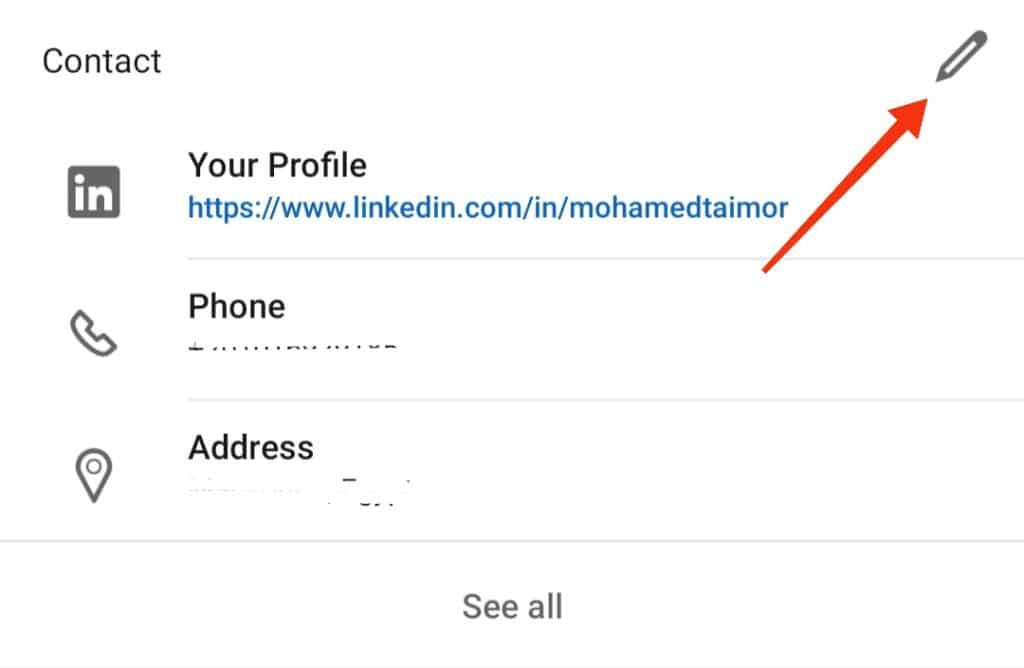
ನನ್ನ ಲಿಂಕ್ಡ್ಇನ್ ಪುಟವನ್ನು ಯಾರು ಭೇಟಿ ಮಾಡಿದ್ದಾರೆಂದು ನಾನು ತಿಳಿಯಬಹುದೇ?
ಲಿಂಕ್ಡ್ಇನ್ ಪ್ಲಾಟ್ಫಾರ್ಮ್ ವೈಶಿಷ್ಟ್ಯವನ್ನು ಒದಗಿಸುತ್ತದೆ ಅದು ನಿಮ್ಮ ವೈಯಕ್ತಿಕ ಪುಟವನ್ನು ಯಾರು ಭೇಟಿ ಮಾಡಿದ್ದಾರೆ ಎಂಬುದನ್ನು ತಿಳಿಯಲು ಮತ್ತು ಅವರ ಬಗ್ಗೆ ಮಾಹಿತಿಯನ್ನು ತಿಳಿದುಕೊಳ್ಳಲು ನಿಮಗೆ ಅನುಮತಿಸುತ್ತದೆ.
ನಿಮ್ಮ ಖಾತೆ ಸೆಟ್ಟಿಂಗ್ಗಳ ಮೂಲಕ ನೀವು ಈ ವೈಶಿಷ್ಟ್ಯವನ್ನು ಪ್ರವೇಶಿಸಬಹುದು.
"ನಿಮ್ಮ ಪ್ರೊಫೈಲ್ ಅನ್ನು ಯಾರು ವೀಕ್ಷಿಸಿದ್ದಾರೆ" ಆಯ್ಕೆಯನ್ನು ಆರಿಸಿ ಮತ್ತು ನಿಮಗೆ ಸರಿಹೊಂದುವ ಸೆಟ್ಟಿಂಗ್ಗಳು ಮತ್ತು ಗೌಪ್ಯತೆಯನ್ನು ಆರಿಸಿ.
ನಂತರ ಕೊನೆಯ ಅವಧಿಯಲ್ಲಿ ನಿಮ್ಮ ಪುಟಕ್ಕೆ ಯಾರು ಭೇಟಿ ನೀಡಿದ್ದಾರೆ ಎಂಬುದನ್ನು ನೀವು ನೋಡಲು ಸಾಧ್ಯವಾಗುತ್ತದೆ.
ನಿಮ್ಮ ಪುಟಕ್ಕೆ ಭೇಟಿ ನೀಡಿದ ಜನರ ಕುರಿತು ಹೆಚ್ಚಿನ ವಿವರಗಳನ್ನು ನೀವು ತಿಳಿದುಕೊಳ್ಳಲು ಬಯಸಿದರೆ, ನೀವು "ನನ್ನ ಪ್ರೀಮಿಯಂ ಅನ್ನು ಪ್ರವೇಶಿಸಿ" ಸೇವೆಗೆ ಚಂದಾದಾರರಾಗಬಹುದು.
ಈ ಸೇವೆಯೊಂದಿಗೆ, ಕಳೆದ 90 ದಿನಗಳಲ್ಲಿ ನಿಮ್ಮ ಪುಟವನ್ನು ವೀಕ್ಷಿಸಿದ ಕೊನೆಯ ಐದು ಜನರನ್ನು ನೀವು ತಿಳಿದುಕೊಳ್ಳಲು ಸಾಧ್ಯವಾಗುತ್ತದೆ.
ಲಿಂಕ್ಡ್ಇನ್ನಲ್ಲಿ ಈ ವೈಶಿಷ್ಟ್ಯವನ್ನು ಪ್ರತ್ಯೇಕಿಸುವುದು ನೀವು ಉನ್ನತ ಮಟ್ಟದ ಗೌಪ್ಯತೆಯನ್ನು ಕಾಪಾಡಿಕೊಳ್ಳಬಹುದು.
ಯಾರಾದರೂ ನಿಮ್ಮ ಪ್ರೊಫೈಲ್ಗೆ ಭೇಟಿ ನೀಡಿದಾಗ ನಿಮ್ಮ ಹೆಸರು ಮತ್ತು ಶೀರ್ಷಿಕೆಯನ್ನು ಮಾತ್ರ ಪ್ರದರ್ಶಿಸಲು ನಿಮ್ಮ ಪ್ರೊಫೈಲ್ ಗೋಚರತೆಯ ಆಯ್ಕೆಗಳನ್ನು ನೀವು ಹೊಂದಿಸಬಹುದು.
ಇದರರ್ಥ ಸಂದರ್ಶಕರು ನಿಮ್ಮ ಉಪಸ್ಥಿತಿಯ ಬಗ್ಗೆ ತಿಳಿದಿರುತ್ತಾರೆ ಮತ್ತು ನಿಮ್ಮ ಬಗ್ಗೆ ಮೂಲಭೂತ ಮಾಹಿತಿಯನ್ನು ನೋಡಲು ಸಾಧ್ಯವಾಗುತ್ತದೆ, ಆದರೆ ಅವರು ನಿಮ್ಮ ಪುಟಕ್ಕೆ ಭೇಟಿ ನೀಡಿದಾಗ ಅವರಿಗೆ ತಿಳಿಯಲು ಸಾಧ್ಯವಾಗುವುದಿಲ್ಲ.
ನಿಮ್ಮ ಪುಟದ ಸಂದರ್ಶಕರು ತಮ್ಮ ಅಸ್ತಿತ್ವದ ಬಗ್ಗೆ ತಿಳಿದಿರದೆ ಇರಲು ನೀವು ಬಯಸಿದರೆ, ನೀವು ಸಂಪೂರ್ಣವಾಗಿ ಅನಾಮಧೇಯರಾಗಿ ಉಳಿಯಲು ಆಯ್ಕೆ ಮಾಡಬಹುದು.
ಆದರೆ ನೀವು ಕೊನೆಯದಾಗಿ ಕಾಣಿಸಿಕೊಂಡ ದಿನಾಂಕವನ್ನು ಮರೆಮಾಡಲು ಆಯ್ಕೆಮಾಡಿದಾಗ WhatsApp ಅಪ್ಲಿಕೇಶನ್ನಲ್ಲಿ ಏನಾಗುತ್ತದೆ ಎಂಬುದರಂತೆಯೇ ನಿಮ್ಮ ಪುಟಕ್ಕೆ ಯಾರು ಭೇಟಿ ನೀಡಿದರು ಎಂಬುದನ್ನು ತಿಳಿದುಕೊಳ್ಳಲು ನಿಮಗೆ ಸಾಧ್ಯವಾಗುವುದಿಲ್ಲ ಎಂದು ನೀವು ನೆನಪಿಟ್ಟುಕೊಳ್ಳಬೇಕು.
